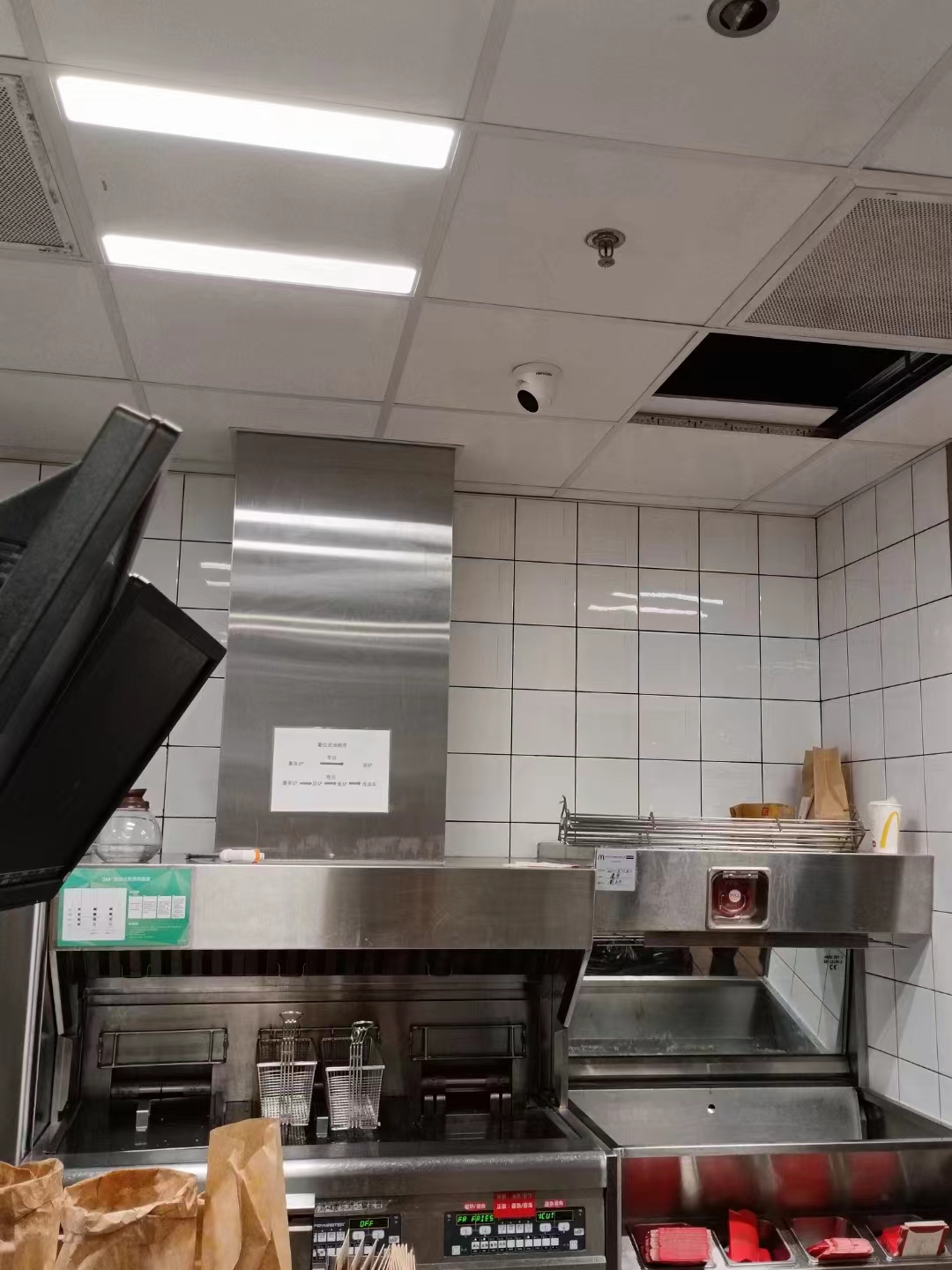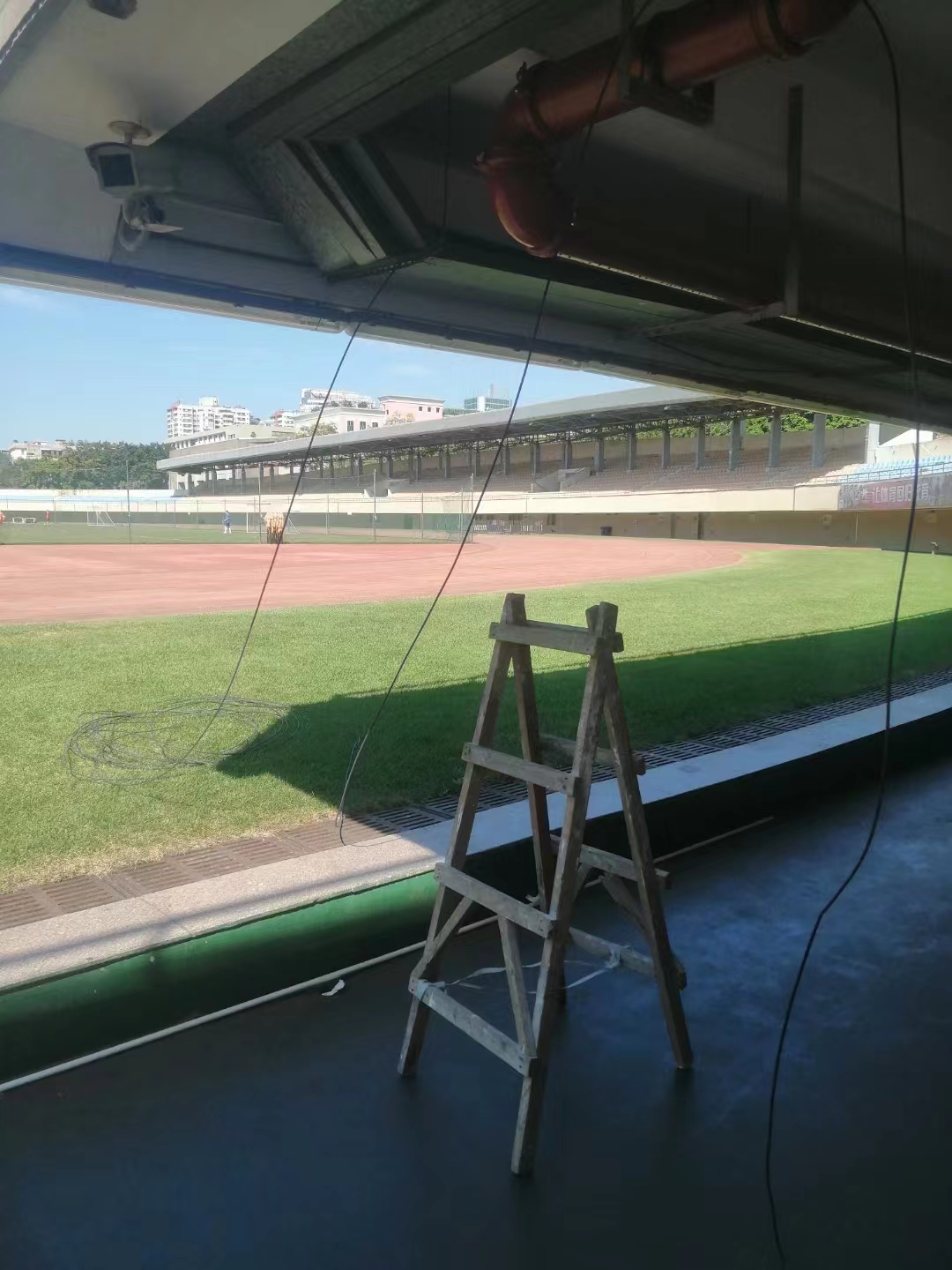中控智慧ZKTeco门禁系统设置管理员方法
本篇主要内容是考勤终端设置超级管理员的步骤
以下进入详细内容:
1、新增超级管理员用户
按[M/OK]进入考勤终端菜单→[用户管理]→[新增用户]
1)工号输入(建议使用考勤终端默认工号);
2)姓名输入:
按[向右键]或[M/OK]可以切换输入法,输入当前需要录入的人员姓名文字,删除按[向左键],完成按[M/OK];
3)验证方式选择:
注意:一些考勤终端没有验证方式这一栏,默认为当前拥有任意一种验证方式即可验证成功。
A、人脸/指纹/密码:任意一种验证方式即可验证成功;
B、人脸+指纹+密码:需要三种验证方式叠加才可验证成功;
C、仅指纹:仅需指纹验证即可验证成功;
4)验证信息录入:
A、若以指纹为验证方式,则选择登记指纹,选择要登记的手指,重复在指纹读头上按三次,考勤终端提示登记成功即为完成;
B、若以人脸为验证方式,则根据设备提示以面部无遮挡状态进行录入人脸即可,考勤终端提示登记成功即为完成;
C、若以密码为验证方式,密码8位数以内,需要重复输入两次,完成按[M/OK]即可完成;
5)用户权限:
验证信息录入完成后,找到[权限]点击进入,选择[超级管理员]即可完成超级管理员权限设置;
6)超级管理员用户录入保存:
如果界面无完成选项,那么直接按[ESC]就是返回并保存的意思;
7)用户列表检查刚新增的超级管理员;
8)将已有普通用户设置为超级管理员:
[用户列表]中选择用户点进去[编辑],找到[权限]点击进入,选择[超级管理员]即可将普通用户设置成超级管理员。
注:一般超级管理员用户在用户列表中会显示红色头像,超级管理员可设置多个。
2、超级管理员验证进入考勤终端
1)在考勤终端主页面,超级管理员生物识别验证进入菜单:
按菜单键[M/OK],考勤终端提示请验证,这时可验证指纹或人脸,直接使用已录入的指纹或人脸进行验证即可;
2)在考勤终端主页面,超级管理员密码验证进入菜单:
按菜单键[M/OK],考勤终端提示请验证,输入超级管理员用户工号,按[M/OK],选择密码或钥匙图标进入密码验证界面,输入密码完成按[M/OK]即可。
监控安装网 发布者:admin,转转请注明出处:http://www.googbang.com